Hướng dẫn dạy học Tin học 8 Kết nối tri thức, bài 11b: Thực hành tổng hợp
Hướng dẫn dạy học Tin học 8 Kết nối tri thức, bài 11b: Thực hành tổng hợp
A. MỤC ĐÍCH, YÊU CẦU
1. Kiến thức
- HS sử dụng được phần mềm chỉnh sửa ảnh để hoàn thành sản phẩm số.
- HS sử dụng thành thạo các công cụ chỉnh sửa ảnh đã được học trong các bài học trước.
2. Năng lực
- Giải quyết vấn đề với sự hỗ trợ của công nghệ (NLc).
- Năng lực hợp tác trong môi trường số (NLe).
3. Phẩm chất
- HS có thái độ cởi mở, hợp tác khi làm việc nhóm.
- HS tôn trọng và tuyệt đối thực hiện các yêu cầu, quy tắc an toàn khi thực hành trong phòng máy.
B. CHUẨN BỊ
- GV: Tiêu chí đánh giá sản phẩm tờ rơi của các nhóm. Tiêu chí này cần thống nhất với HS trong các bài học trước.
- HS: Các tệp ảnh về trường học đã chỉnh sửa trong các bài học trước.
C. GỢI Ý CÁC HOẠT ĐỘNG DẠY HỌC CHÍNH
Giao nhiệm vụ
GV giao nhiệm vụ cho các nhóm, đặc biệt lưu ý cho HS tập hợp tư liệu là các tệp ảnh đã chỉnh sửa, được tạo ra bởi các bài học trước.
Thực hành hoàn thiện tờ rơi giới thiệu về trường học.
Ở phần thực hành này, mỗi nhóm HS tập hợp và bổ sung thêm các nội dung để hoàn thành tờ rơi giới thiệu về trường. GV tổ chức hoạt động thực hành theo từng bước hướng dẫn trong SGK.
Đánh giá hoạt động tạo sản phẩm tờ rơi:
- GV sử dụng sản phẩm học tập để đánh giá sự tiến bộ của HS, khả năng sáng tạo, vận dụng kiến thức, kĩ năng, thái độ vào trong các hoạt động thực hành, thực tiễn.
- Việc đánh giá sản phẩm được thống nhất về tiêu chí và mức độ đánh giá. GV có thể thiết kế thang đo hoặc các phiếu đánh giá để đánh giá sản phẩm học tập của HS.
Gợi ý: Có thể đánh giá theo từng bước trong phần hướng dẫn của SGK.
Lưu ý:
Bước 1. Tập hợp nội dung
- Tuỳ theo khả năng thu nhận kiến thức bài học của từng lớp mà GV sẽ linh hoạt trong việc yêu cầu HS thu thập khoảng 4-8 ảnh đã chỉnh sửa ở Bài 10b.
Bước 2. Tạo khung viền cho ảnh
- GV có thể lấy ví dụ là một ảnh trong bài học gần nhất để minh hoạ.
- Khi tạo khung bằng cách thêm một Layer mới thì mặc định kích thước sẽ bằng kích thước của lớp ảnh thêm vào. HS có thể thay đổi kích thước khung viền bằng cách thay đổi thông số Width, Height trong cửa sổ New Layer.
- Ngoài ra, tại Bước 3, khi điều chỉnh vị trí chuyển sắc, GV có thể hướng dẫn HS thay đổi các kiểu phối màu bằng cách nháy chuột chọn Gradient và chọn kiểu thích hợp.
Bước 3. Ghép ảnh vào tờ rơi, thêm văn bản
- Hết Bước 2 thi các ảnh được tạo khung là ảnh riêng biệt. Nên việc chọn một ảnh nền cho tờ rơi sẽ được thực hiện bằng cách mở một ảnh mới trong cửa sổ. (File/Open).
- Khi thêm các lớp ảnh, có thể các ảnh chưa được thay đổi kích thước nên sẽ che lấp ảnh nền. Khi đó có thể dùng công cụ Scale để thay đổi kích thước ảnh trước rồi mới dùng công cụ Move di chuyển ảnh đến vị trí mong muốn trên ảnh nền.
Bước 4. Hoàn thiện và lưu sản phẩm
- Sản phẩm hoàn thiện của mỗi nhóm HS sẽ khác nhau do tính thẩm mĩ của mỗi nhóm cũng khác nhau. GV tích cực khuyến khích HS sáng tạo khi thực hành để tạo được sản phẩm mang nét riêng.
Tổng kết bài
GV tổ chức cho HS đánh giá, báo cáo sản phẩm theo nhóm trước lớp. GV tiến hành nhận xét chung, khen ngợi các sản phẩm tốt, rút kinh nghiệm cho các nhóm chưa làm tốt.
GV hướng dẫn HS tự học bằng cách thực hành nhiều để thành thạo việc sử dụng các công cụ đã học đồng thời khuyến khích HS tự tìm hiểu thêm các công cụ khác để hoàn thiện sản phẩm đẹp hơn, sáng tạo hơn.
D. MỘT SỐ LƯU Ý VÀ KIẾN THỨC BỔ SUNG
Một số lưu ý
Bài học có thời lượng 2 tiết thực hành.
Tuỳ từng trường, có thể xếp 2 tiết môn Tin học liền nhau hoặc từng tiết một nên GV cần linh hoạt trong việc tổ chức hoạt động đánh giá cho HS. Trường hợp thực hành từng tiết thì GV hướng dẫn HS sau khi thực hành tiết thứ nhất cần nhớ lưu bài dưới định dạng xcf để sử dụng cho tiết học sau.
1. Kiến thức
- HS sử dụng được phần mềm chỉnh sửa ảnh để hoàn thành sản phẩm số.
- HS sử dụng thành thạo các công cụ chỉnh sửa ảnh đã được học trong các bài học trước.
2. Năng lực
- Giải quyết vấn đề với sự hỗ trợ của công nghệ (NLc).
- Năng lực hợp tác trong môi trường số (NLe).
3. Phẩm chất
- HS có thái độ cởi mở, hợp tác khi làm việc nhóm.
- HS tôn trọng và tuyệt đối thực hiện các yêu cầu, quy tắc an toàn khi thực hành trong phòng máy.
B. CHUẨN BỊ
- GV: Tiêu chí đánh giá sản phẩm tờ rơi của các nhóm. Tiêu chí này cần thống nhất với HS trong các bài học trước.
- HS: Các tệp ảnh về trường học đã chỉnh sửa trong các bài học trước.
C. GỢI Ý CÁC HOẠT ĐỘNG DẠY HỌC CHÍNH
Giao nhiệm vụ
GV giao nhiệm vụ cho các nhóm, đặc biệt lưu ý cho HS tập hợp tư liệu là các tệp ảnh đã chỉnh sửa, được tạo ra bởi các bài học trước.
Thực hành hoàn thiện tờ rơi giới thiệu về trường học.
Ở phần thực hành này, mỗi nhóm HS tập hợp và bổ sung thêm các nội dung để hoàn thành tờ rơi giới thiệu về trường. GV tổ chức hoạt động thực hành theo từng bước hướng dẫn trong SGK.
Đánh giá hoạt động tạo sản phẩm tờ rơi:
- GV sử dụng sản phẩm học tập để đánh giá sự tiến bộ của HS, khả năng sáng tạo, vận dụng kiến thức, kĩ năng, thái độ vào trong các hoạt động thực hành, thực tiễn.
- Việc đánh giá sản phẩm được thống nhất về tiêu chí và mức độ đánh giá. GV có thể thiết kế thang đo hoặc các phiếu đánh giá để đánh giá sản phẩm học tập của HS.
Gợi ý: Có thể đánh giá theo từng bước trong phần hướng dẫn của SGK.
Lưu ý:
Bước 1. Tập hợp nội dung
- Tuỳ theo khả năng thu nhận kiến thức bài học của từng lớp mà GV sẽ linh hoạt trong việc yêu cầu HS thu thập khoảng 4-8 ảnh đã chỉnh sửa ở Bài 10b.
Bước 2. Tạo khung viền cho ảnh
- GV có thể lấy ví dụ là một ảnh trong bài học gần nhất để minh hoạ.
- Khi tạo khung bằng cách thêm một Layer mới thì mặc định kích thước sẽ bằng kích thước của lớp ảnh thêm vào. HS có thể thay đổi kích thước khung viền bằng cách thay đổi thông số Width, Height trong cửa sổ New Layer.
- Ngoài ra, tại Bước 3, khi điều chỉnh vị trí chuyển sắc, GV có thể hướng dẫn HS thay đổi các kiểu phối màu bằng cách nháy chuột chọn Gradient và chọn kiểu thích hợp.
Bước 3. Ghép ảnh vào tờ rơi, thêm văn bản
- Hết Bước 2 thi các ảnh được tạo khung là ảnh riêng biệt. Nên việc chọn một ảnh nền cho tờ rơi sẽ được thực hiện bằng cách mở một ảnh mới trong cửa sổ. (File/Open).
- Khi thêm các lớp ảnh, có thể các ảnh chưa được thay đổi kích thước nên sẽ che lấp ảnh nền. Khi đó có thể dùng công cụ Scale để thay đổi kích thước ảnh trước rồi mới dùng công cụ Move di chuyển ảnh đến vị trí mong muốn trên ảnh nền.
Bước 4. Hoàn thiện và lưu sản phẩm
- Sản phẩm hoàn thiện của mỗi nhóm HS sẽ khác nhau do tính thẩm mĩ của mỗi nhóm cũng khác nhau. GV tích cực khuyến khích HS sáng tạo khi thực hành để tạo được sản phẩm mang nét riêng.
Tổng kết bài
GV tổ chức cho HS đánh giá, báo cáo sản phẩm theo nhóm trước lớp. GV tiến hành nhận xét chung, khen ngợi các sản phẩm tốt, rút kinh nghiệm cho các nhóm chưa làm tốt.
GV hướng dẫn HS tự học bằng cách thực hành nhiều để thành thạo việc sử dụng các công cụ đã học đồng thời khuyến khích HS tự tìm hiểu thêm các công cụ khác để hoàn thiện sản phẩm đẹp hơn, sáng tạo hơn.
D. MỘT SỐ LƯU Ý VÀ KIẾN THỨC BỔ SUNG
Một số lưu ý
Bài học có thời lượng 2 tiết thực hành.
Tuỳ từng trường, có thể xếp 2 tiết môn Tin học liền nhau hoặc từng tiết một nên GV cần linh hoạt trong việc tổ chức hoạt động đánh giá cho HS. Trường hợp thực hành từng tiết thì GV hướng dẫn HS sau khi thực hành tiết thứ nhất cần nhớ lưu bài dưới định dạng xcf để sử dụng cho tiết học sau.
Ý kiến bạn đọc
Theo dòng sự kiện
Những tin mới hơn
Những tin cũ hơn
DANH MỤC
Bài học mới
-
 Hãy viết bài văn nghị luận bàn về lối sống phông bạt của giới trẻ hiện nay
Hãy viết bài văn nghị luận bàn về lối sống phông bạt của giới trẻ hiện nay
-
 Đề kiểm tra cuối học kì 1, môn: Tin học 6 Kết nối tri thức
Đề kiểm tra cuối học kì 1, môn: Tin học 6 Kết nối tri thức
-
 Đề kiểm tra giữa học kì 1, môn: Giáo dục công dân 6 Kết nối tri thức
Đề kiểm tra giữa học kì 1, môn: Giáo dục công dân 6 Kết nối tri thức
-
 Đề thi tham khảo môn Ngữ Văn, kỳ thi đánh giá năng lực xét tuyển đại học hệ chính quy năm 2025
Đề thi tham khảo môn Ngữ Văn, kỳ thi đánh giá năng lực xét tuyển đại học hệ chính quy năm 2025
-
 Đề thi tham khảo môn Toán, kỳ thi đánh giá năng lực xét tuyển đại học hệ chính quy năm 2025
Đề thi tham khảo môn Toán, kỳ thi đánh giá năng lực xét tuyển đại học hệ chính quy năm 2025
-
 Đề thi tham khảo môn Tiếng Anh, kỳ thi đánh giá năng lực xét tuyển đại học hệ chính quy năm 2025
Đề thi tham khảo môn Tiếng Anh, kỳ thi đánh giá năng lực xét tuyển đại học hệ chính quy năm 2025
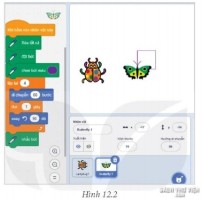 Hướng dẫn dạy học Tin học 8 Kết nối tri thức, bài 12: Từ thuật toán đến chương trình
Hướng dẫn dạy học Tin học 8 Kết nối tri thức, bài 12: Từ thuật toán đến chương trình